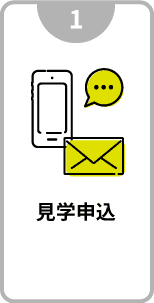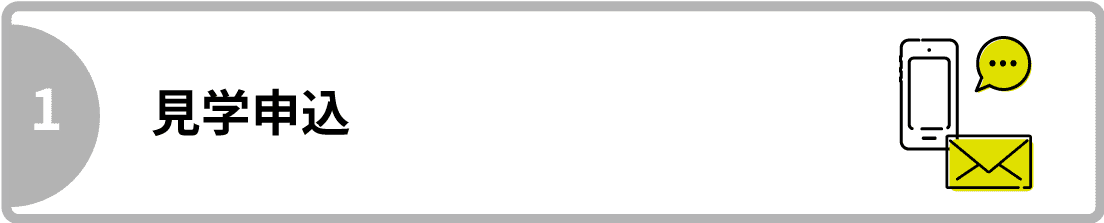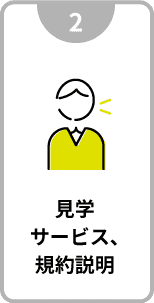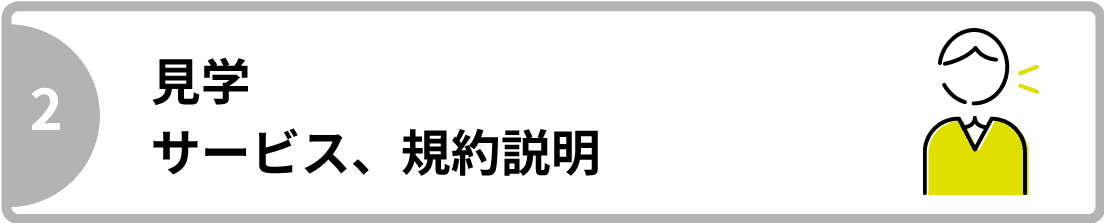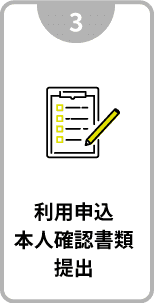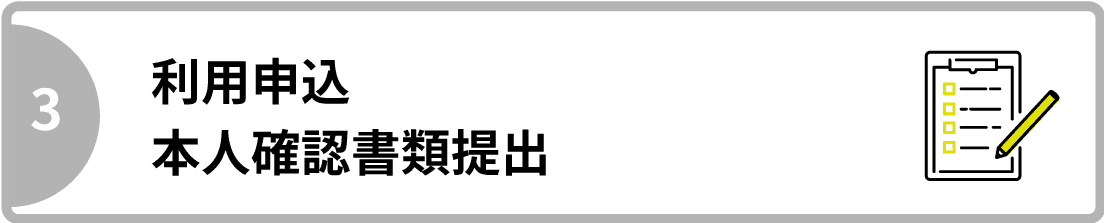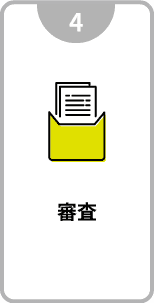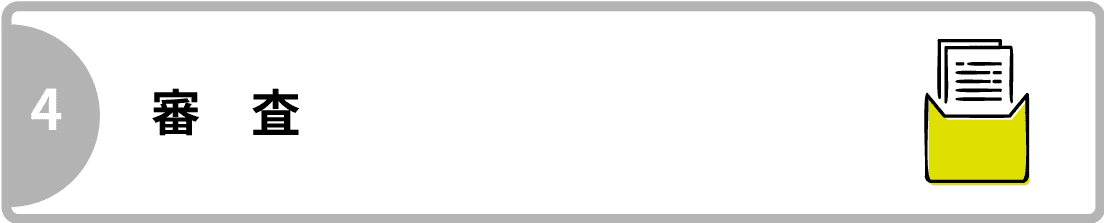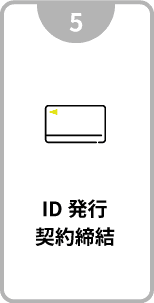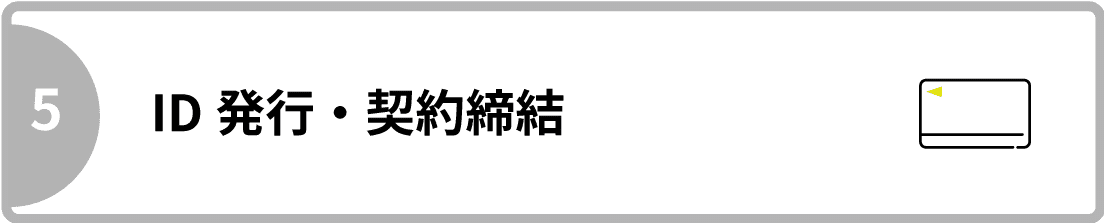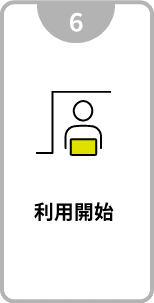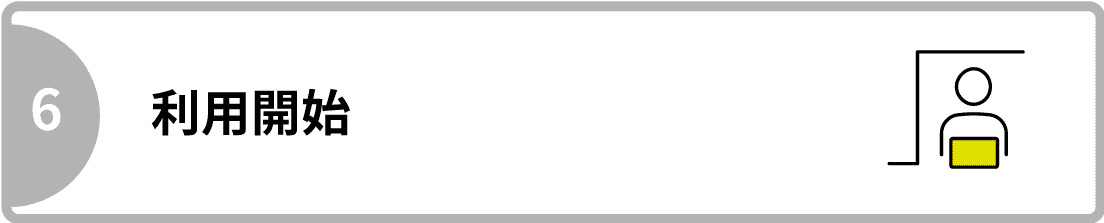WORK!YAKUINの複合機の操作マニュアルです。
Windows PC用マニュアル閲覧・PDFダウンロードはこちら
iPad・スマートフォン用マニュアル閲覧・PDFダウンロードはこちら
・型式:ApeosPort C2360
・IPアドレス:192.168.100.10
また、以下は上記Windows PC用マニュアルを項目ごとに細分化したものになります。
必要に応じて、目次としてご参照ください。
※プライベートプリントなど、複合機・PC間でのデータ移動がある場合は、「3.ユーザーID登録手順」の設定が必須となりますのでご確認くださいませ。
1.プリンタドライバーのインストール手順
プリンターの型式はC2360です。
こちらからドライバーのダウンロードができますので、ここからお使いのPC環境に合ったものを選択し、工程⑤へお進みください。
2.プリンター検索で表示されない場合
ドライバー設定が完了してもプリンターが表示されない場合は、上記のマニュアルをご参照ください。
3.ユーザーID登録手順
プライベートプリントを使用する場合、この設定は必須です。かならずご確認ください。
※ユーザーIDは、各IDカード表面の5桁の番号です。
4.ボックス内の文書をPCに取り込む(スキャン取込)
マニュアル:ボックス内の文書をPCに取り込む(スキャン取込)
WORK!YAKUINのWi-Fi環境下で複合機に接続し、マニュアルの工程②へお進みください。
また、ログイン時・ボックス選択時に求められるパスワード等については以下をご参照ください。
【ログイン時】
・ログインID:IDカードの表面の5桁の番号(法人プランで枝番のある方は枝番も含みます「〇〇〇〇〇-〇」)
・パスワード:空欄のまま進む
【ボックス選択時】
・暗証番号:IDカード裏面の4桁の番号
※「安全ではありません」といった文言が出ることがありますが、無視して進めて問題ありません。